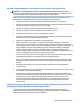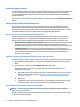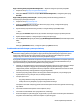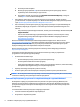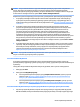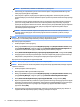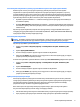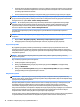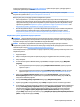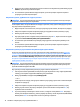Getting started
Tworzenie dysków odzyskiwania za pomocą programu HP Recovery Disc Creator (tylko wybrane modele)
HP Recovery Disc Creator jest to program zapewniający alternatywną metodę tworzenia dysków
odzyskiwania na wybranych modelach komputerów. Po pomyślnej konguracji komputera, za pomocą
programu HP Recovery Disc Creator można tworzyć dyski odzyskiwania. Dyski odzyskiwania umożliwiają
ponowną instalację oryginalnego systemu operacyjnego oraz sterowników i aplikacji w przypadku awarii
dysku twardego. HP Recovery Disc Creator tworzy dwa rodzaje dysków odzyskiwania:
●
Dysk DVD z systemem Windows 7 — umożliwia instalację systemu operacyjnego bez dodatkowych
sterowników i aplikacji.
●
Dysk DVD Driver Recovery (Odzyskiwanie sterowników) — umożliwia zainstalowanie tylko określonych
sterowników i aplikacji, w taki sam sposób jak podczas instalacji sterowników i aplikacji w programie HP
Software Setup.
Aby utworzyć dyski odzyskiwania, komputer musi być wyposażony w nagrywarkę DVD. Można używać
następujących typy dysków (zakupione osobno): DVD+R, DVD+R DL, DVD-R, DVD-R DL lub DVD±RW. Rodzaj
użytego dysku zależy od rodzaju napędu optycznego.
Tworzenie dysków odzyskiwania
UWAGA: Dysk DVD z systemem operacyjnym Windows 7 można utworzyć tylko jeden raz. Po utworzeniu
dysku DVD z systemem Windows opcja tworzenia dysku tego rodzaju nie będzie już więcej dostępna.
Aby utworzyć dysk DVD z systemem Windows:
1. Wybierz kolejno Start > Wszystkie programy > Produktywność i narzędzia > HP Recovery Disc
Creator.
2. Wybierz dysk systemu Windows.
3. W menu rozwijanym wybierz napęd do nagrania nośnika do odzyskiwania.
4. Kliknij przycisk Utwórz, aby rozpocząć proces nagrywania. Po utworzeniu dysku wyjmij go z napędu,
podpisz i przechowaj w bezpiecznym miejscu.
Po utworzeniu dysku DVD z systemem Windows 7 utwórz dysk DVD Driver Recovery (Odzyskiwanie systemu):
1. Wybierz kolejno Start > Wszystkie programy > Produktywność i narzędzia > HP Recovery Disc
Creator.
2. Wybierz Sterownik dysku.
3. W menu rozwijanym wybierz napęd do nagrania nośnika do odzyskiwania.
4. Kliknij przycisk Utwórz, aby rozpocząć proces nagrywania. Po utworzeniu dysku wyjmij go z napędu,
podpisz i przechowaj w bezpiecznym miejscu.
Wykonywanie kopii zapasowych danych
Pierwszą kopię zapasową należy wykonać niezwłocznie po zainstalowaniu systemu. W miarę dodawania
nowego oprogramowania i plików danych należy kontynuować regularne wykonywanie kopii zapasowych,
aby dysponować możliwie najaktualniejszą kopią. Pierwsza i kolejne kopie zapasowe umożliwiają
przywrócenie danych i ustawień na wypadek wystąpienia awarii.
Dane można zapisać na opcjonalnym zewnętrznym dysku twardym, dysku sieciowym lub dyskach.
Przy tworzeniu kopii zapasowych zwróć uwagę na następujące kwestie:
●
Pliki osobiste należy przechowywać w folderze Dokumenty i regularnie wykonywać ich kopię zapasową.
●
Kopię zapasową wykorzystywanych szablonów należy wykonywać w odpowiednich katalogach.
W razie napotkania problemów 9